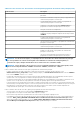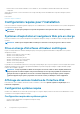Install Guide
• Définition des préférences utilisateur et de serveur
• Gestion du certificat X.509
Définition des préférences utilisateur et de serveur
Vous pouvez définir les préférences utilisateur et concernant le serveur de port sécurisé pour Server Administrator à partir de la page Web
Préférences. Cliquez sur Paramètres généraux, puis sur l'onglet Utilisateur ou sur l'onglet Web Server.
Gestion du certificat X.509
Des certificats Web sont nécessaires pour garantir que l'identité et les informations échangées avec un système distant ne sont ni
affichées, ni modifiées par d'autres utilisateurs. Pour garantir la sécurité du système, il est fortement recommandé de générer un nouveau
certificat X.509, d'en réutiliser un existant, ou d'importer un certificat racine ou une chaîne de certificat provenant d'une autorité de
certification (CA). Les autorités de certification admises sont Verisign, Entrust et Thawte.
REMARQUE : Connectez-vous avec des privilèges d'administrateur pour effectuer la gestion des certificats.
Vous pouvez gérer les certificats X.509 pour Server Administrator à partir de la page Préférences. Cliquez sur Paramètres généraux,
sélectionnez l'onglet Web Server, puis cliquez sur Certificat X.509.
Meilleures pratiques concernant la gestion de certificats X.509
Pour la sécurité du système lors de l'utilisation de Server Administrator, veillez à disposer des éléments suivants :
Nom d'hôte
unique
Tous les systèmes où Server Administrator est installé doivent avoir des noms d'hôte uniques.
Remplacez
« localhost » par
un nom unique
Pour les systèmes dont le nom d'hôte est défini sur localhost, remplacez ce nom par un nom d'hôte unique.
Exigences pour Remote Enablement
La fonctionnalité Remote Enablement est actuellement prise en charge sur :
• Microsoft Windows
• Microsoft Hyper-V
• Serveur Hyper-V
• Citrix XenServer
Pour installer la fonctionnalité Remote Enablement, configurez les éléments suivants sur le système :
• Gestion à distance de Windows (WinRM)
• AC/Certificat auto-signé
• Port d'écouteur HTTPS WinRM
• Autorisation pour les serveurs WinRM et d'infrastructure de gestion Windows (WMI)
Installation de WinRM
Sous Windows Server 2008 R2, Windows Server 2008 R2 SP1, Windows 7, Windows 8 et Windows Server 2012, WinRM 2.0 est installé
par défaut. Sous Windows Server 2008, WinRM 1.1 est installé par défaut.
Certificat signé par une autorité de certification (CA) ou
auto-signé
Vous devez posséder un certificat signé par une autorité de certification (AC) ou auto-signé (généré à l'aide de l'outil SelfSSL) pour
installer et configurer la fonctionnalité Remote Enablement sur votre système.
REMARQUE : Nous vous recommandons d'utiliser un certificat signé par une AC.
Configuration de préinstallation 15